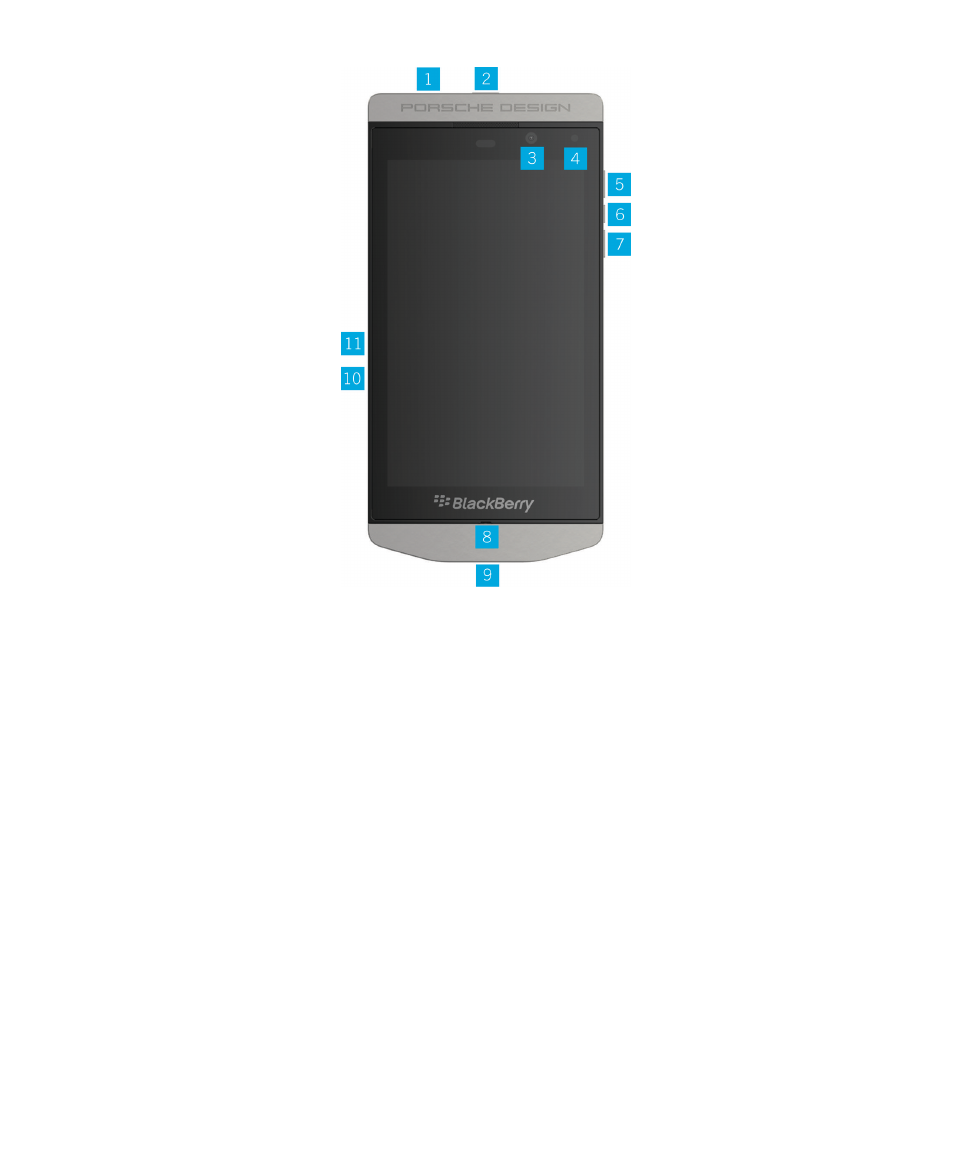
O que é diferente acerca do BlackBerry 10 OS?
Se é a primeira a vez que utiliza o dispositivo BlackBerry 10, poderá querer saber mais acerca do que o
torna diferente de outros dispositivos BlackBerry. Encontre informações acerca do ecrã inicial,
Configuração e aspetos básicos
Manual do Utilizador
8
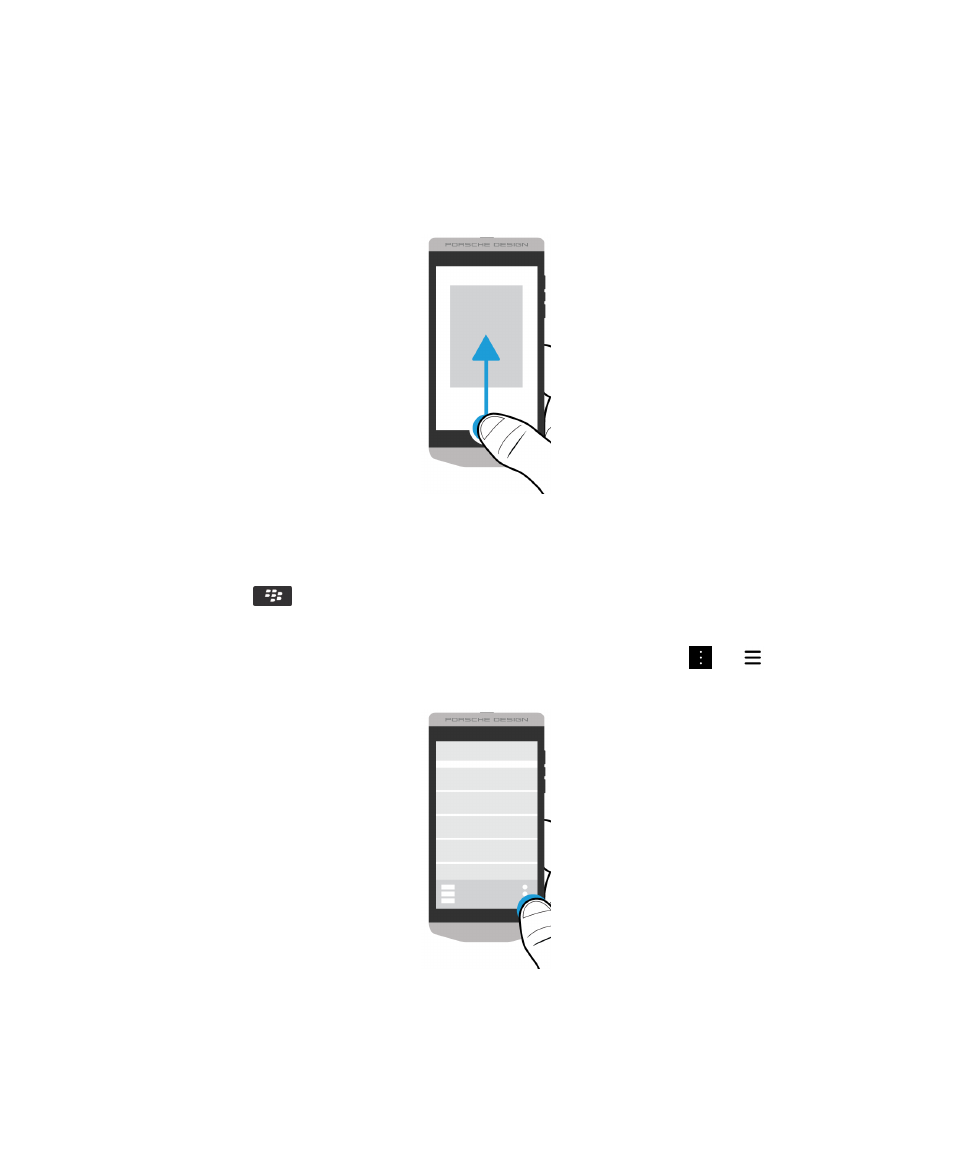
definições, mensagens e aplicações. Saiba onde encontrar o seu número de telefone e PIN e como
procurar.
Como posso regressar ao ecrã inicial?
Para regressar ao ecrã inicial a qualquer momento, deslize para cima a partir da parte inferior do ecrã.
Como posso aceder ao menu?
Não existe tecla Menu (
) no dispositivo BlackBerry 10. Pode encontrar mais funcionalidades e
opções explorando os menus.
Para ver ações adicionais que é possível executar numa aplicação, toque em
ou
.
Como é que altero as minhas definições e opções?
Efetue qualquer uma das seguintes ações:
Configuração e aspetos básicos
Manual do Utilizador
9
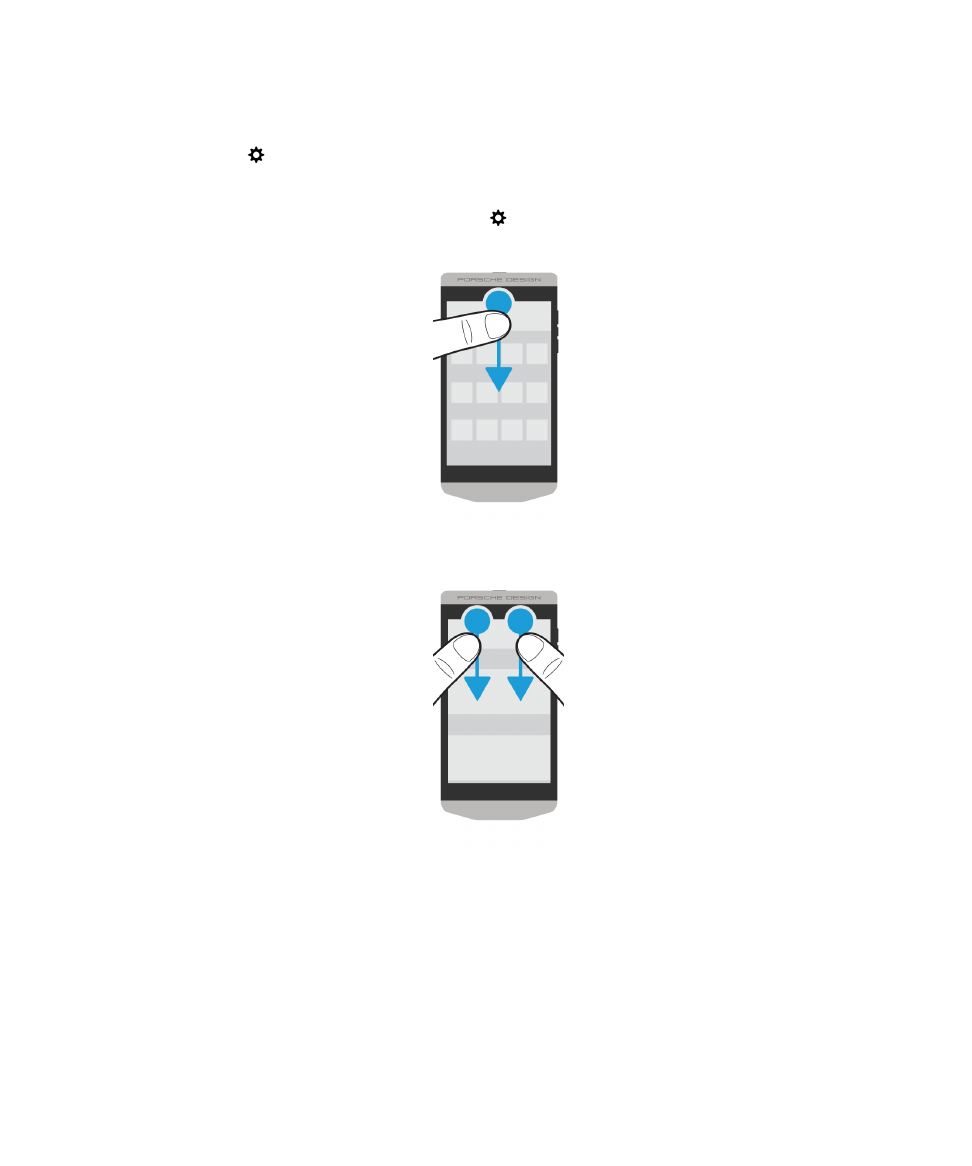
• Para encontrar as definições e ajuda de uma aplicação, deslize para baixo desde a parte superior do
ecrã.
• Para encontrar as definições do dispositivo, no ecrã inicial, deslize para baixo desde a parte superior
do ecrã. Toque em
Definições.
Nota: Para encontrar as definições do dispositivo numa aplicação, deslize para baixo com dois
dedos desde a parte superior do ecrã. Toque em
Definições.
Onde estão as minhas mensagens de correio eletrónico e outras mensagens?
Pode encontrar todas as suas mensagens de correio eletrónico, mensagens de texto, notificações de
redes sociais, chamadas perdidas e mensagens de correio de voz no BlackBerry Hub. O BlackBerry
Hub não funciona como as outras aplicações no seu dispositivo BlackBerry. Está no centro da
experiência do BlackBerry 10 e está sempre em execução para que se possa manter sempre ligado,
independentemente do que esteja a fazer no seu dispositivo.
Configuração e aspetos básicos
Manual do Utilizador
10
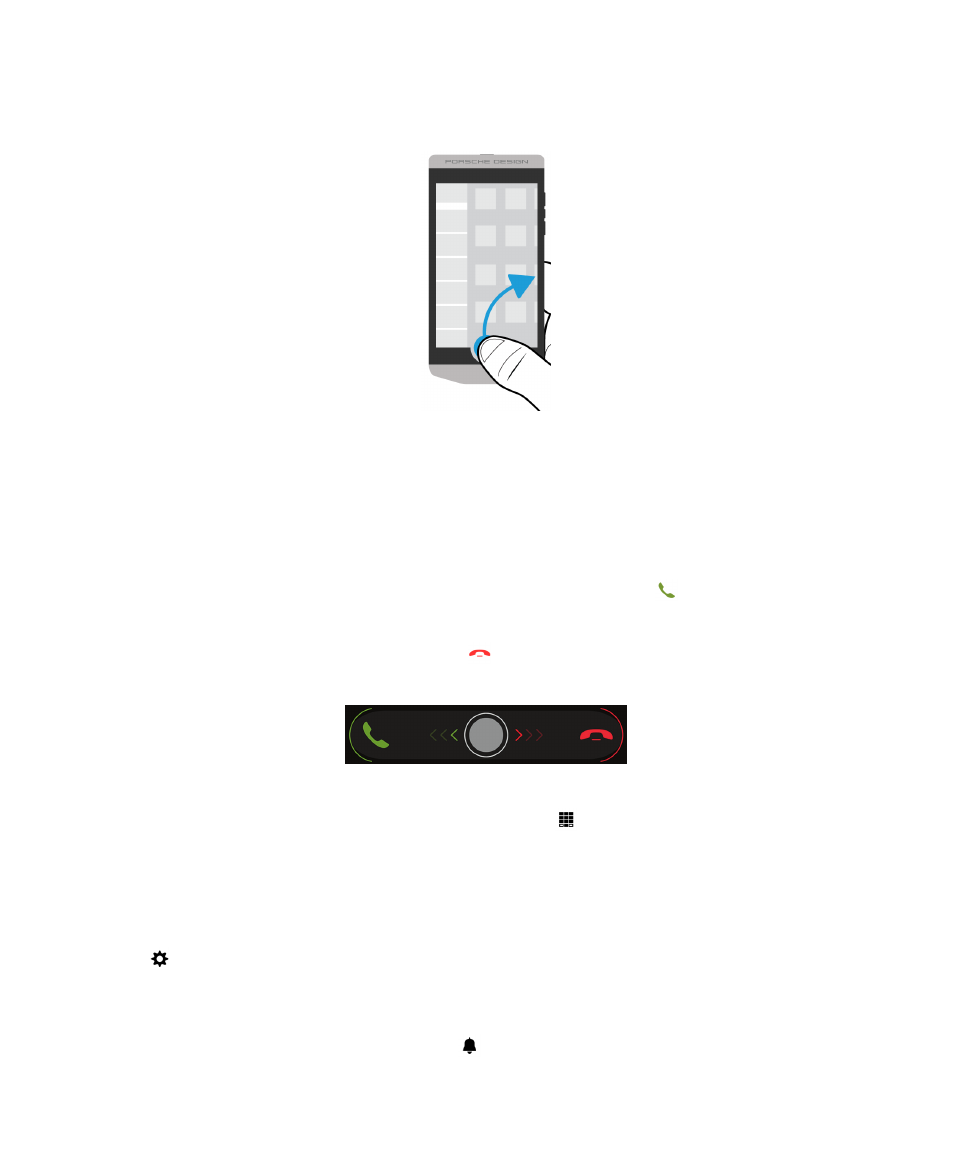
Pode espreitar o BlackBerry Hub ou abri-lo a partir de qualquer ponto do dispositivo . Deslize o dedo
para cima e para a direita a partir da parte inferior do ecrã.
Onde se encontram as teclas do telefone e os meus perfis de notificação?
Teclas do telefone
Para atender uma chamada, toque e mantenha premido o círculo na parte inferior do ecrã e deslize o
dedo para a esquerda. Levante o dedo do ecrã quando o círculo cobrir o
.
Para rejeitar uma chamada, toque o círculo na parte inferior do ecrã e deslize o dedo para a direita.
Levante o dedo do ecrã quando o círculo cobrir o
.
Para efetuar uma chamada, na aplicação telefone, toque em
. Introduza um número. Toque em
Chamar.
Definições das notificações
Para alterar a definição de uma notificação, deslize o dedo para baixo desde a parte superior do ecrã.
Toque em
Definições > Notificações. Pode personalizar um perfil, definir um tom de toque ou
notificação personalizados para um contacto ou criar um perfil.
Sugestão: Para ativar rapidamente o modo Todos os alertas desativados, deslize o dedo para cima
desde a parte superior do ecrã inicial. Toque em
.
Configuração e aspetos básicos
Manual do Utilizador
11
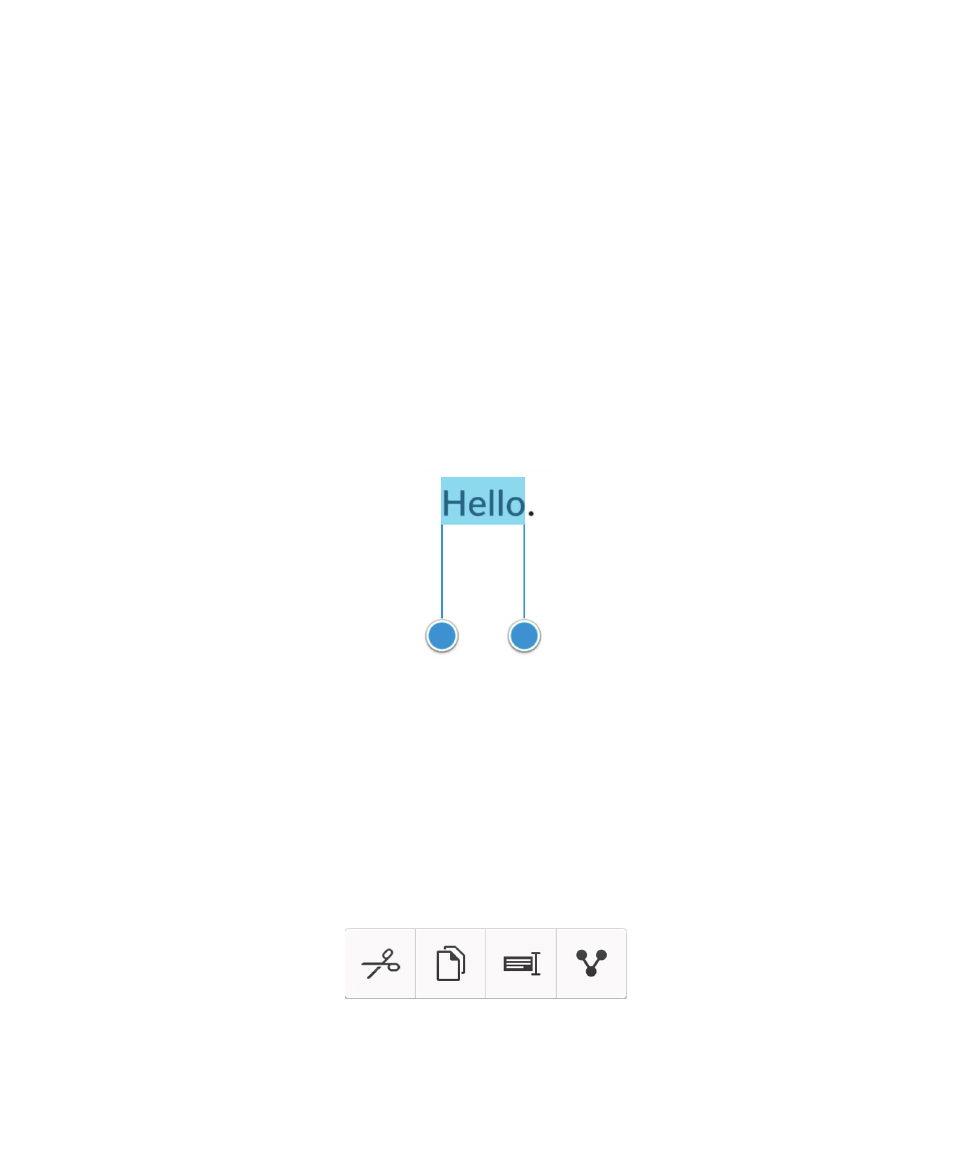
Onde se encontram as minhas aplicações?
Algumas das aplicações que utilizava no dispositivoBlackBerry antigo podem não estar disponíveis no
dispositivo BlackBerry 10. Na loja BlackBerry World, pode verificar se as suas aplicações antigas estão
disponíveis no ecrã
My World ou encontrar novas aplicações.
Como editar ou mover texto?
Não existe um trackpad ou trackball no seu dispositivo BlackBerry 10. Pode utilizar o ecrã tátil para
selecionar, cortar, copiar e colar texto ou mover o cursor.
Selecionar texto
Toque e mantenha premido num caráter ou palavra.
• Para cancelar a seleção, toque em qualquer ponto do ecrã.
• Para alterar a seleção de texto, arraste os controladores.
Mover texto
1. Mantenha premido numa palavra ou num campo de texto.
2. Levante o dedo do ecrã.
3. Toque numa opção.
Sugestão: Se não tem certeza do significado de um ícone de menu, toque e mantenha premido no
ícone para visualizar a sua função. Afaste o dedo do ícone para evitar selecioná-lo.
Configuração e aspetos básicos
Manual do Utilizador
12
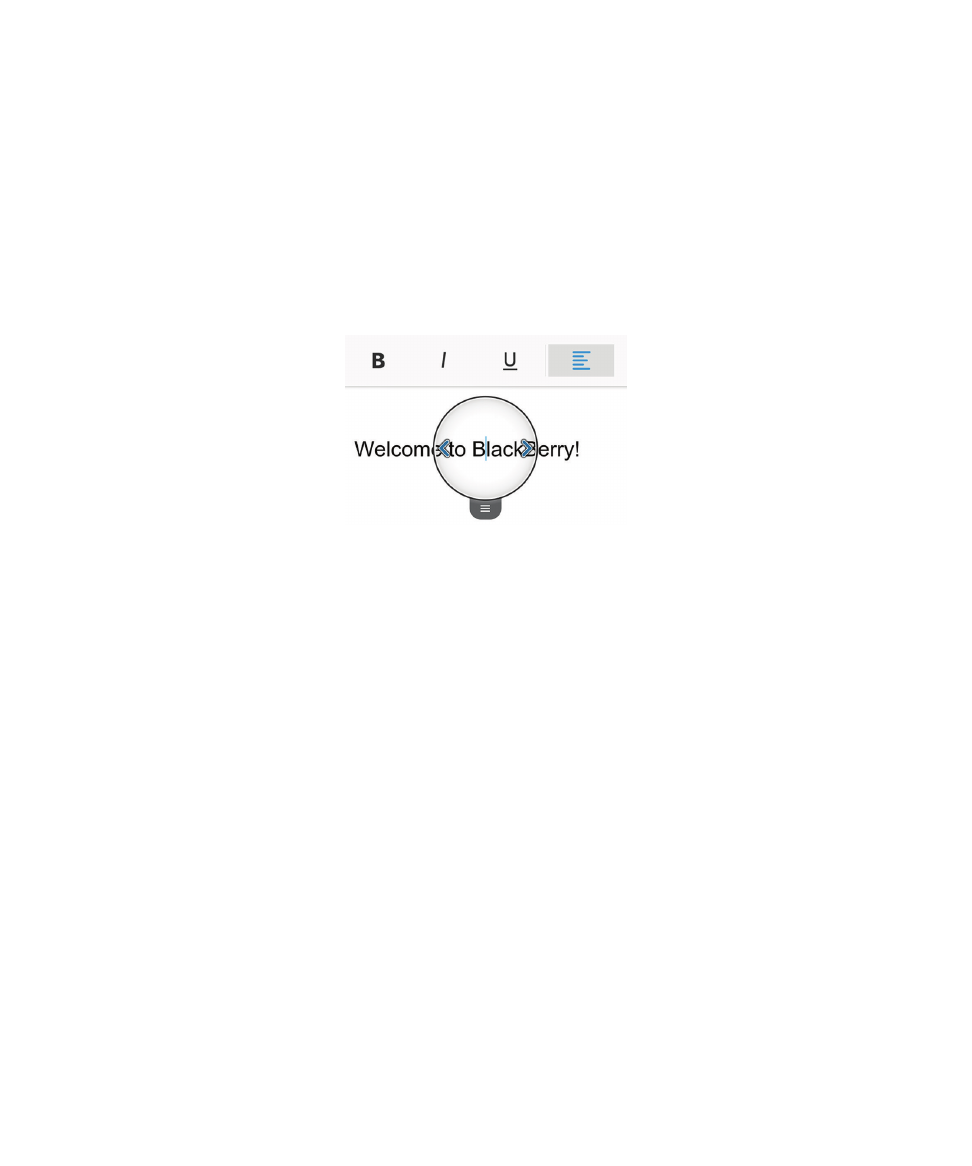
Mover o cursor
1. Toque numa palavra ou campo de texto para apresentar o cursor.
2. Efetue uma das seguintes ações:
• Para deslocar o cursor para outro ponto, arraste o círculo.
• Para deslocar o cursor ou um caráter de cada vez, toque na parte superior, inferior, à esquerda ou
à direita do círculo.
Sugestão: Certifique-se de que coloca o dedo na parte exterior do círculo para o cursor continuar
visível.
Onde se encontram as minhas tarefas, lembretes e notas de voz?
• Se utilizou o BlackBerry Linkpara transferir os ficheiros do seu dispositivo BlackBerryantigo para o
novo dispositivo, as suas tarefas, lembretes e notas de voz devem estar na nova aplicação
BlackBerry Remember.
• Se utilizou anteriormente tarefas no BBM Groups, ainda pode aceder a essas tarefas no BBM.
Onde se encontram os meus ficheiros?
Pode encontrar os seus ficheiros na aplicação Gestor de ficheiros. Se adicionou uma conta de trabalho
ao dispositivo BlackBerry e o administrador tiver ativado a tecnologia BlackBerry Balance, os dados do
dispositivo, aplicações e acesso à rede estão divididos em espaço de trabalho e espaço pessoal. Os
espaços separados evitam que copie acidentalmente dados de trabalho para uma aplicação pessoal, ou
que apresente dados de trabalho confidenciais durante um chat no BBM Video. Para trocar de espaço,
arraste o dedo para baixo a meio do ecrã inicial e toque em
Pessoal ou Trabalho.
Onde posso encontrar as informações do meu dispositivo e as palavras-passe?
Onde posso encontrar o meu PIN?
No BBM, toque na sua imagem do perfil. O seu PIN é apresentado abaixo do código de barras na
página do seu perfil. Numa mensagem de correio eletrónico ou mensagem de texto, escreva
mypin para apresentar o seu PIN.
Configuração e aspetos básicos
Manual do Utilizador
13
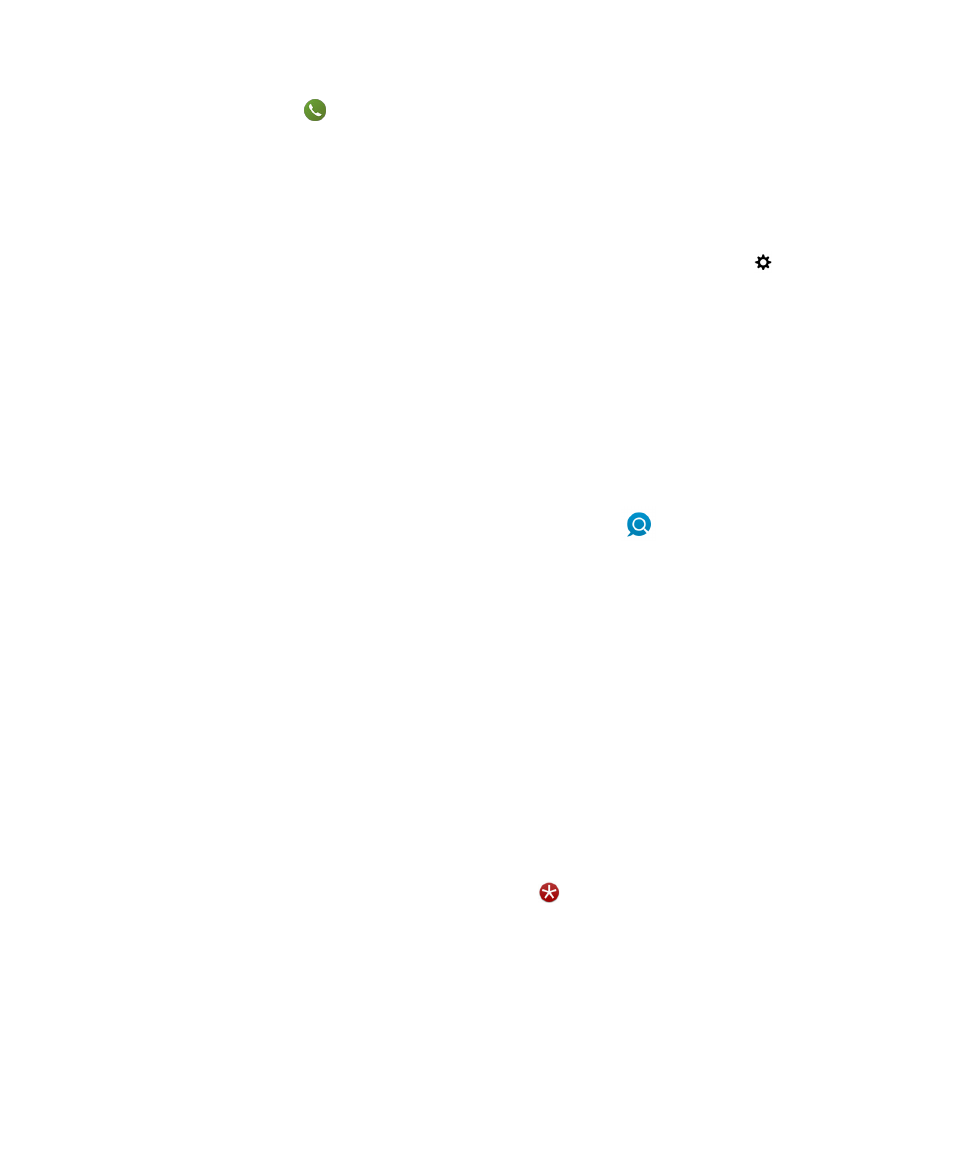
Como posso encontrar o meu número de telefone?
No ecrã inicial, toque no
. Na vista
Chamadas ou Contacto, no centro do ecrã, deslize o dedo
para baixo e o seu número de telefone aparece na parte superior do ecrã. Numa mensagem de
correio eletrónico ou numa mensagem de texto, pode também escrever mynumber para
apresentar o seu número de telefone.
Onde posso encontrar as informações acerca da versão de software do dispositivo e hardware
do meu dispositivo?
No ecrã inicial, deslize o dedo para baixo a partir da moldura superior.Toque em
Definições >
Acerca de. Para alterar o tipo de informações apresentadas, toque numa opção na lista pendente.
Numa mensagem, nota ou tarefa, pode escrever myver seguido de um espaço, para ver o modelo
do seu dispositivo e a versão do BlackBerry 10 OS que está a executar. Esta funcionalidade pode
não ser suportada pelo seu idioma de introdução.
Como posso pesquisar?
Se pretende encontrar algo no seu dispositivo BlackBerry, como uma mensagem, uma música ou uma
aplicação, ou se pretende procurar na Internet, pode dizer ou escrever a sua procura no BlackBerry
Assistant. Para abrir o BlackBerry Assistant, no ecrã inicial, toque no
.
O que é o BlackBerry Link?
O BlackBerry Link é um software que pode instalar no seu computador para ligar dados, ficheiros
multimédia e aplicações no seu dispositivo BlackBerry para o seu computador.
O BlackBerry Link é a versão mais recente do BlackBerry Desktop Software e pode ser utilizado com o
seu dispositivo BlackBerry 10.
Para transferir o BlackBerry Link, a partir do seu computador, visite
www.blackberry.com/
BlackBerryLink
e selecione a opção Windows ou Mac.